小编教你win7共享文件夹怎么设置
- 2018-12-26 09:54:03 分类:win7
不少出入职场的新人不知道共享文件夹怎么设置,其实共享文件夹设置的方法是非常简单的,只要几个步骤就可以实现共享文件夹设置了,下面来看看具体是怎么操作的吧!
刚才小编出去倒杯水,回来就发现有用户给小编的qq留言了,询问小编他使用的是win7系统但是不知道怎么设置共享文件夹,为了让大家更好的使用win7系统,下面就送上设置共享文件夹教程。
win7共享文件夹怎么设置
1.鼠标鼠标右键选择您需要共享的文件夹,选择属性,进入下一步。
找到你要共享的文件夹,右键 选择 “属性”。
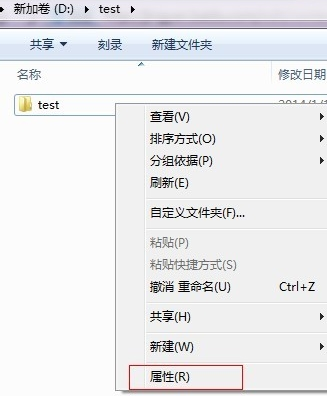
设置共享文件夹系统软件图解1
2.在打开的文件夹属性界面中切换到共享选项,进入下一步。
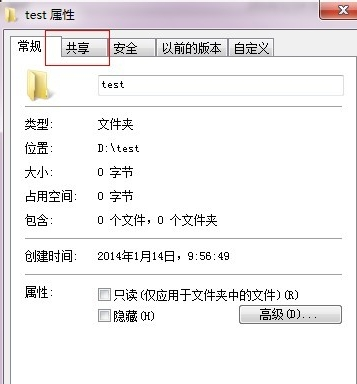
共享文件夹设置系统软件图解2
3.点击选项下面的共享按钮,进入下一步。
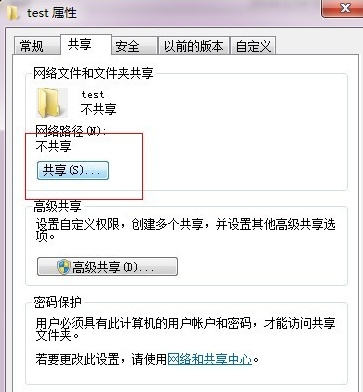
共享文件夹系统软件图解3
4.在弹出的界面中添加可以访问的用户信息,如果不知道的话可以选择everyone。
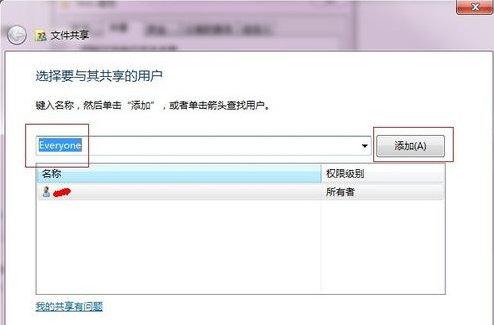
设置共享文件夹系统软件图解4
5.然后点击右侧用户旁的下拉框设置权限。
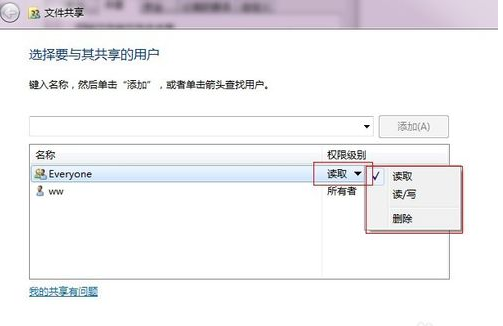
win7共享文件夹系统软件图解5
6.以上操作完毕后点击确定按钮就可以完成文件夹共享工作了。
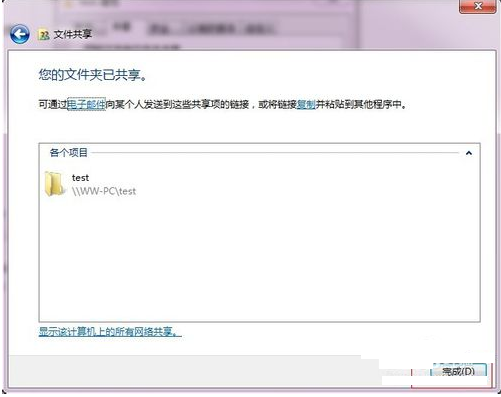
win7共享文件夹系统软件图解6
上一篇:详细教您win7升win10系统怎么操作
下一篇:详解怎么激活win7系统